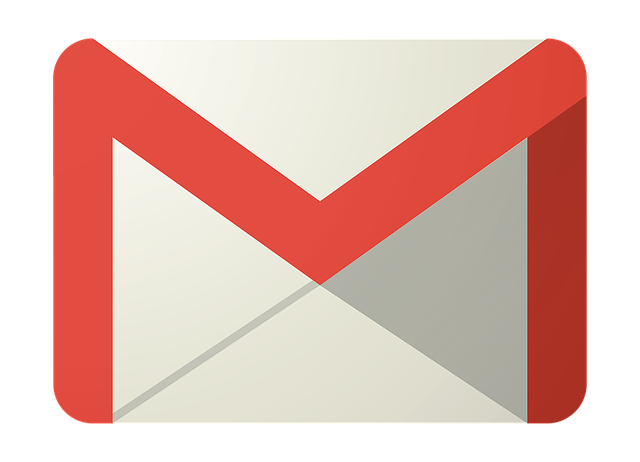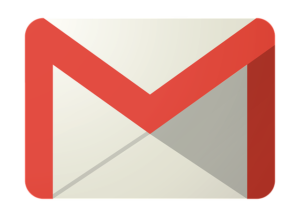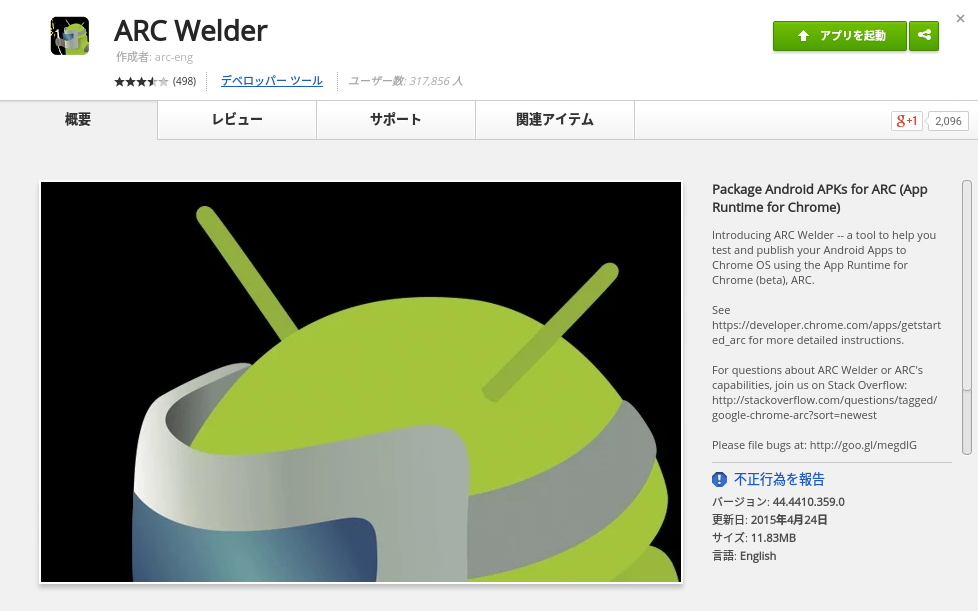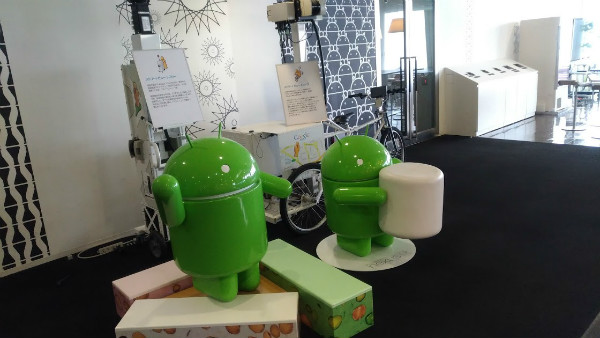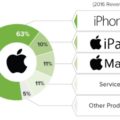Gmailを利用されている方は多いと思いますが、その検索機能を十分に使われている方は少ないのではないでしょうか?
Gmailといえば無料で使える、大容量といったことで使っている方が多いと思いますが、その一番の特徴は多彩な検索機能にあると僕は考えています。
キーワード欄に名前やキーワードを入れて検索するということはされていると思いますが、検索の仕方を一工夫するだけで、業務効率をアップさせることが出来ます。
そこで今回は僕がよく使う検索方法を紹介したいと思います。
目次
多様な検索条件式
送信者で検索する from:
メールの送信者で検索したい時に使う条件式です。例えば from:田中 と入力すると田中さんから送信されたメールの一覧を抽出できます。
件名に含まれる単語で検索する subject:
メールの件名に含まれる単語で検索する時に使う条件式です。例えば subject:10月21日の打ち合わせ と入力すると、件名に10月21日の打ち合わせ というワードが含まれたメールの一覧が抽出できます。
添付ファイルのあるメールを検索します has:attachment
添付ファイルのあるメールを検索する時に使う条件式です。例えば鈴木さんから送られてきたメールで添付ファイルが付いているメールのみ抽出したい時は、from:鈴木 has:attachmentと入力すれば良いのです。検索式を複数組み合わせることも可能です。
指定したキーワード、フレーズに完全一致するメールを検索する “”
指定したキーワード、フレーズに完全一致するメールを検索する際に使う条件式です。例えば”忘年会の出し物”で検索すると「忘年会の出し物」というキーワードに完全一致するメールのみ抽出してくれます。
指定した期間に受信したメールを検索する after: before: older: newer:
次にご紹介するのは指定した期間に受信したメールを検索する際に使う条件式です。様々な検索条件が用意されています。
after:2017/10/01 と入力すると2017年10月1日以降に受信したメールの一覧を抽出します。同様にbefore:2017/10/01と入力すると2017年10月1日以前に受信したメールの一覧を抽出します。newer:日付とすると指定した日付以降に受信したメールの一覧、older:日付とすると指定した日付以前に受信したメールの一覧が表示されます。
複数の条件に合致するメールを検索する or
これまで指定した各種条件式を組み合わせて利用することが出来ます。
例えばfrom:鈴木 or after:2017/12/01とすると12月1日以降に受信したメールと鈴木さんから受信したメールを抽出することが出来ます。
検索結果から除外するキーワードを指定する -
これは検索条件から除外したいキーワード、条件式を指定することが出来ます。例えば鈴木さんから受信したメールで、タイトルが「忘年会」以外のメールを抽出したい時には、from:鈴木 – subject:忘年会 と入力します。
キーワード検索と何が何が異なるのか?
このように様々な検索方式があります。これらの検索条件をわざわざ覚える必要あるの?キーワード検索で十分じゃないの?という意見もあるかと思います。
単なるキーワードだけの検索だとキーワードに合致するメールが複数検索結果に出てきてしまい、検索結果の中から更に欲しい情報を探す必要があります。今回紹介させて頂いた検索条件を指定することで条件に合致するメールだけに絞り込めるので、情報を探す効率が各段に高まるので、検索条件式は覚えた方が検索効率が圧倒的に高まりますよ。
是非ともこの機会にこれらの検索機能を使いこなせるようになりましょう。